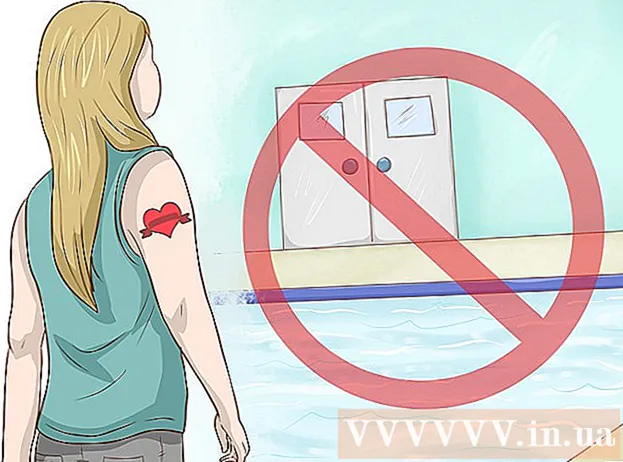लेखक:
Virginia Floyd
निर्मितीची तारीख:
13 ऑगस्ट 2021
अद्यतन तारीख:
1 जुलै 2024

सामग्री
- पावले
- 2 पैकी 1 पद्धत: संगणक वापरणे
- धूर्तता कार्यक्रम
- ऑनलाईन अर्ज
- 2 पैकी 2 पद्धत: अॅनालॉग माध्यमांमधून उलट गाणी वाजवणे
- टिपा
आपल्या आवडत्या निष्पाप पॉप गाण्यांमध्ये एक गूढ संदेश शोधत आहात? थंड ड्रम ट्रॅकमधून उलट नमुना घेण्याचा प्रयत्न करीत आहात? मागे गाणी वाजवण्यासाठी अनेक उपयोग आहेत. सुदैवाने, जर तुमच्याकडे संगणक असेल, तर हे काम सोपे आहे: यास मदत करण्यासाठी प्रोग्राम डाउनलोड करा आणि प्रोग्रामच्या ब्राउझर आवृत्त्या आहेत. आपल्याकडे डिस्क, विनाइल रेकॉर्ड आणि इतर माध्यम असल्यास, आपल्यासाठी ते अधिक कठीण होईल, परंतु अशा माध्यमांमधून गाणी मागे वाजवणे अशक्य नाही.
पावले
2 पैकी 1 पद्धत: संगणक वापरणे
धूर्तता कार्यक्रम
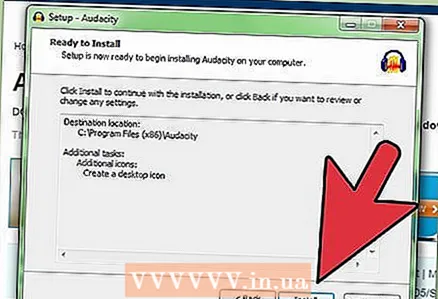 1 ध्वनी प्रक्रिया सॉफ्टवेअर डाउनलोड आणि स्थापित करा. यावर विश्वास ठेवा किंवा नाही, तेथे मोठ्या संख्येने विनामूल्य अनुप्रयोग आहेत जे आपल्याला ऑडिओ फायलींसह कार्य करण्यास अनुमती देतात. त्यापैकी जवळजवळ सर्वांना “गाणे उलटे वाजवण्याचा” पर्याय असेल. कीवर्ड "ऑडिओ एडिटिंग" किंवा तत्सम वाक्ये वापरून प्रोग्राम शोधा. विनामूल्य गुणवत्ता ऑडिओ अनुप्रयोगांच्या सूचीसाठी ही साइट पहा.
1 ध्वनी प्रक्रिया सॉफ्टवेअर डाउनलोड आणि स्थापित करा. यावर विश्वास ठेवा किंवा नाही, तेथे मोठ्या संख्येने विनामूल्य अनुप्रयोग आहेत जे आपल्याला ऑडिओ फायलींसह कार्य करण्यास अनुमती देतात. त्यापैकी जवळजवळ सर्वांना “गाणे उलटे वाजवण्याचा” पर्याय असेल. कीवर्ड "ऑडिओ एडिटिंग" किंवा तत्सम वाक्ये वापरून प्रोग्राम शोधा. विनामूल्य गुणवत्ता ऑडिओ अनुप्रयोगांच्या सूचीसाठी ही साइट पहा. - या लेखात, आम्ही तुम्हाला उदाहरण अनुप्रयोग वापरून गाणे मागे कसे वाजवायचे ते दाखवू. धाडस... हा एक विनामूल्य आणि सोपा प्रोग्राम आहे जो विंडोज, मॅक आणि लिनक्सवर चालतो. आपण ते येथून डाउनलोड करू शकता. इतर सर्व फ्रीवेअर प्रोग्राम त्याच प्रकारे कार्य करतात.
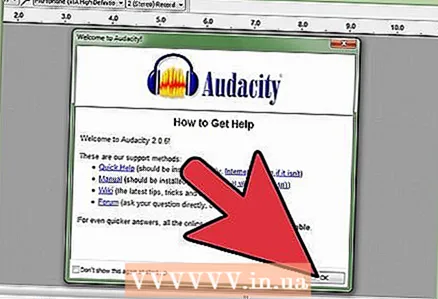 2 उघडा धाडस. एक विंडो दिसेल जी तुम्हाला मदतीसाठी अनेक पर्याय देईल. "ओके" क्लिक करा आणि पुढे जा.
2 उघडा धाडस. एक विंडो दिसेल जी तुम्हाला मदतीसाठी अनेक पर्याय देईल. "ओके" क्लिक करा आणि पुढे जा.  3 फाइल> आयात> ऑडिओ निवडा. फाइल डाउनलोड करण्यासाठी हे पर्याय निवडा (ते स्क्रीनच्या शीर्षस्थानी असतील).
3 फाइल> आयात> ऑडिओ निवडा. फाइल डाउनलोड करण्यासाठी हे पर्याय निवडा (ते स्क्रीनच्या शीर्षस्थानी असतील). - आपण कीबोर्ड शॉर्टकट Ctrl + Shift + I वापरू शकता.
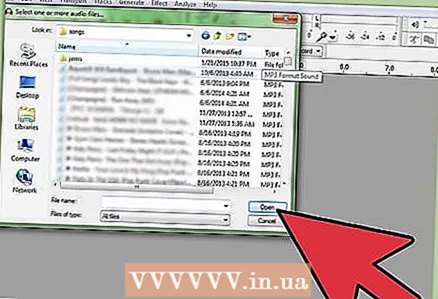 4 इच्छित ऑडिओ फाइल निवडा. स्क्रीनवर एक विंडो दिसेल जी आपल्याला प्रोग्राममध्ये फाइल जोडण्याची परवानगी देईल. तुम्हाला हवी असलेली फाइल निवडा, नंतर "उघडा" क्लिक करा. रचना विंडोमध्ये फ्रिक्वेन्सी ग्राफच्या स्वरूपात दिसेल.
4 इच्छित ऑडिओ फाइल निवडा. स्क्रीनवर एक विंडो दिसेल जी आपल्याला प्रोग्राममध्ये फाइल जोडण्याची परवानगी देईल. तुम्हाला हवी असलेली फाइल निवडा, नंतर "उघडा" क्लिक करा. रचना विंडोमध्ये फ्रिक्वेन्सी ग्राफच्या स्वरूपात दिसेल. - ऑडॅसिटी .wav, .mp3, .ogg आणि AIFF सह अनेक फॉरमॅट्सना सपोर्ट करते. जर तुमची फाइल समर्थित नसेल, तर ती रूपांतरित करण्याचा प्रयत्न करा.
 5 तुम्हाला मागे खेळू इच्छित असलेला विभाग निवडा. जेव्हा प्रोग्राममध्ये रचना लोड केली जाते, तेव्हा आपण ट्रॅक प्रतिमेवर क्लिक करून, माउस दाबून आणि विभाग इच्छित ठिकाणी ड्रॅग करून कोणताही विभाग निवडू शकता. हे आपल्याला संपादित करू इच्छित विभाग हायलाइट करण्यास अनुमती देईल. ट्रॅकच्या डाव्या बाजूला सुरुवात आहे, आणि उजवीकडे शेवट आहे.
5 तुम्हाला मागे खेळू इच्छित असलेला विभाग निवडा. जेव्हा प्रोग्राममध्ये रचना लोड केली जाते, तेव्हा आपण ट्रॅक प्रतिमेवर क्लिक करून, माउस दाबून आणि विभाग इच्छित ठिकाणी ड्रॅग करून कोणताही विभाग निवडू शकता. हे आपल्याला संपादित करू इच्छित विभाग हायलाइट करण्यास अनुमती देईल. ट्रॅकच्या डाव्या बाजूला सुरुवात आहे, आणि उजवीकडे शेवट आहे. - निवड अचूक करण्यासाठी, चार्ट वाढवा. हे माऊस व्हीलवर क्लिक करून किंवा आकृतीच्या डाव्या बाजूला असलेल्या बारवर डावे -क्लिक करून केले जाऊ शकते (डीफॉल्टनुसार ते 1.0 ते -1.0 पर्यंत असेल). प्रतिमा झूम आउट करण्यासाठी, उजवे-क्लिक करा.
- जर तुम्हाला संपूर्ण गाणे उलट करायचे असेल तर दाबा संपादित करा> निवडा> सर्व किंवा Ctrl + A (हे संपूर्ण ट्रॅक निवडेल).
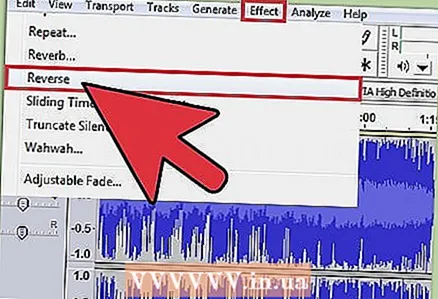 6 प्रभाव> उलटा क्लिक करा. प्रोग्राम स्वयंचलितपणे आकृती फ्लिप करेल आणि आपण मागच्या बाजूने ट्रॅक ऐकू शकता. उलट, फक्त ट्रॅकचा निवडलेला विभाग प्ले केला जाईलम्हणून जर तुम्हाला संपूर्ण गाणे फ्लिप करण्याची आवश्यकता असेल तर तुम्हाला संपूर्ण गाणे निवडण्याची आवश्यकता आहे.
6 प्रभाव> उलटा क्लिक करा. प्रोग्राम स्वयंचलितपणे आकृती फ्लिप करेल आणि आपण मागच्या बाजूने ट्रॅक ऐकू शकता. उलट, फक्त ट्रॅकचा निवडलेला विभाग प्ले केला जाईलम्हणून जर तुम्हाला संपूर्ण गाणे फ्लिप करण्याची आवश्यकता असेल तर तुम्हाला संपूर्ण गाणे निवडण्याची आवश्यकता आहे. 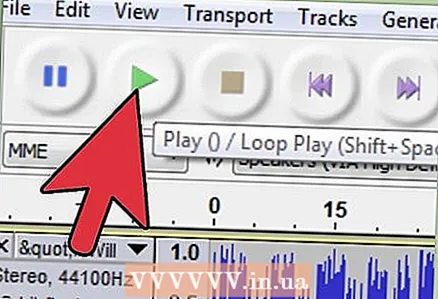 7 ट्रॅक प्ले करा. स्क्रीनच्या शीर्षस्थानी "स्टार्ट" बटण दाबा (ते हिरव्या त्रिकोणाच्या आकारात असेल) आणि पुन्हा केलेले तुकडा प्ले होईल.
7 ट्रॅक प्ले करा. स्क्रीनच्या शीर्षस्थानी "स्टार्ट" बटण दाबा (ते हिरव्या त्रिकोणाच्या आकारात असेल) आणि पुन्हा केलेले तुकडा प्ले होईल. - लक्षात ठेवा की डीफॉल्टनुसार केवळ प्रक्रिया केलेले तुकडा प्ले होईल. जर काहीही ठळक केले नाही, तर गाणे सुरवातीपासून प्ले होईल.
ऑनलाईन अर्ज
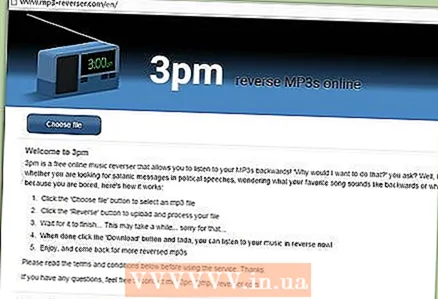 1 आपण आपल्या संगणकावर तृतीय-पक्ष प्रोग्राम डाउनलोड आणि स्थापित करू इच्छित नसल्यास, ऑनलाइन अनुप्रयोग वापरा. आपल्याला फक्त एक चांगले इंटरनेट कनेक्शन आणि एमपी 3 ऑडिओ फाइलची आवश्यकता आहे. Mp3-reverser.com सेवा वापरून पहा.
1 आपण आपल्या संगणकावर तृतीय-पक्ष प्रोग्राम डाउनलोड आणि स्थापित करू इच्छित नसल्यास, ऑनलाइन अनुप्रयोग वापरा. आपल्याला फक्त एक चांगले इंटरनेट कनेक्शन आणि एमपी 3 ऑडिओ फाइलची आवश्यकता आहे. Mp3-reverser.com सेवा वापरून पहा. - Mp3-reverser.com साइट एक जलद आणि सोपे साधन आहे, परंतु ती एकमेव नाही. "रिव्हर्स इन साँग" किंवा "रिव्हर्स एमपी 3" शोधून तुम्हाला सारख्या सेवा मिळू शकतात.
- एमपी 3 हे सर्वात लोकप्रिय ऑडिओ कोडेक्सपैकी एक आहे. बहुतेक गाणी या स्वरुपात असतील. जर स्वरूप दुसरा, online-convert.com सारख्या साइटवर फाइल रूपांतरित करण्याचा प्रयत्न करा.
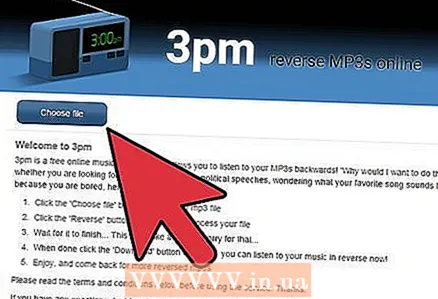 2 "फाइल निवडा" मेनू आयटम निवडा. हे वरच्या डाव्या बाजूला स्थित आहे. स्क्रीनवर एक विंडो दिसेल जी आपल्याला आपल्या हार्ड ड्राइव्हमधून फाइल निवडण्याची आणि साइटवर अपलोड करण्याची परवानगी देईल. तुम्हाला हवा असलेला दस्तऐवज शोधा आणि "उघडा" क्लिक करा.
2 "फाइल निवडा" मेनू आयटम निवडा. हे वरच्या डाव्या बाजूला स्थित आहे. स्क्रीनवर एक विंडो दिसेल जी आपल्याला आपल्या हार्ड ड्राइव्हमधून फाइल निवडण्याची आणि साइटवर अपलोड करण्याची परवानगी देईल. तुम्हाला हवा असलेला दस्तऐवज शोधा आणि "उघडा" क्लिक करा. 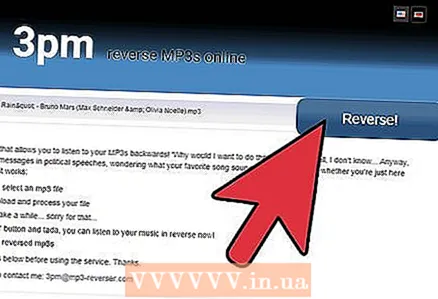 3 रिव्हर्स क्लिक करा. फाइल रूपांतरित करणे सुरू होईल. आपण स्क्रीनच्या वरून प्रक्रिया पाहू शकाल.
3 रिव्हर्स क्लिक करा. फाइल रूपांतरित करणे सुरू होईल. आपण स्क्रीनच्या वरून प्रक्रिया पाहू शकाल. - कृपया लक्षात ठेवा की फाईलसाठी प्रक्रिया करण्याची वेळ आपल्या इंटरनेट कनेक्शनची गती आणि फाईलच्या आकारावर अवलंबून असेल. याला सहसा काही मिनिटे लागतात.
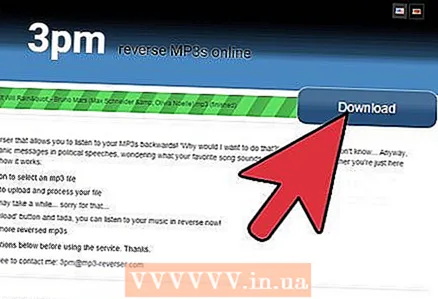 4 "डाउनलोड" मेनू आयटम निवडा आणि ट्रॅक ऐका. जेव्हा फाईल डाउनलोड केली जाते, तेव्हा तुम्ही ती कोणत्याही मीडिया प्लेयरमध्ये प्ले करू शकता (उदाहरणार्थ, विंडोज मीडिया प्लेयर, आयट्यून्स वगैरे). हुर्रे!
4 "डाउनलोड" मेनू आयटम निवडा आणि ट्रॅक ऐका. जेव्हा फाईल डाउनलोड केली जाते, तेव्हा तुम्ही ती कोणत्याही मीडिया प्लेयरमध्ये प्ले करू शकता (उदाहरणार्थ, विंडोज मीडिया प्लेयर, आयट्यून्स वगैरे). हुर्रे! - जर रूपांतरण संपले चूक सह, स्क्रीनवर लाल मजकुरासह एक संदेश दिसेल. नॉन-एमपी 3 फाईल निवडल्यास हे बहुतेकदा घडते.
2 पैकी 2 पद्धत: अॅनालॉग माध्यमांमधून उलट गाणी वाजवणे
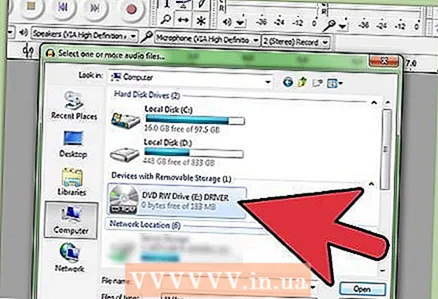 1 ट्रॅकला डिस्कमधून डिजिटल स्वरूपात रूपांतरित करा. संगणकावर उलट गाणे वाजवणे हा सर्वात सोपा मार्ग आहे (वरील प्रक्रियेचे तपशीलवार वर्णन केले होते), परंतु जर तुमचे गाणे चालू असेल भौतिक माध्यम (तुम्ही काय घेऊ शकता: डिस्कवर, कॅसेटवर, रेकॉर्डवर), तुम्ही ते पाठीमागे देखील प्ले करू शकता - तथापि, यासाठी अधिक प्रयत्न करावे लागतील. उदाहरणार्थ, जर गाणे सीडीवर असेल, तर तुम्ही ते आधुनिक संगणकाचा वापर करून तुमच्या हार्ड ड्राइव्हवर हस्तांतरित करू शकता. अशाप्रकारे आपल्याकडे डिस्कवरील सर्व गाणी डिजिटल स्वरूपात आहेत. मग आपण वर वर्णन केलेल्या मार्गांनी इच्छित ट्रॅकवर प्रक्रिया करू शकता.
1 ट्रॅकला डिस्कमधून डिजिटल स्वरूपात रूपांतरित करा. संगणकावर उलट गाणे वाजवणे हा सर्वात सोपा मार्ग आहे (वरील प्रक्रियेचे तपशीलवार वर्णन केले होते), परंतु जर तुमचे गाणे चालू असेल भौतिक माध्यम (तुम्ही काय घेऊ शकता: डिस्कवर, कॅसेटवर, रेकॉर्डवर), तुम्ही ते पाठीमागे देखील प्ले करू शकता - तथापि, यासाठी अधिक प्रयत्न करावे लागतील. उदाहरणार्थ, जर गाणे सीडीवर असेल, तर तुम्ही ते आधुनिक संगणकाचा वापर करून तुमच्या हार्ड ड्राइव्हवर हस्तांतरित करू शकता. अशाप्रकारे आपल्याकडे डिस्कवरील सर्व गाणी डिजिटल स्वरूपात आहेत. मग आपण वर वर्णन केलेल्या मार्गांनी इच्छित ट्रॅकवर प्रक्रिया करू शकता. - डिस्कमधून फाइल डिजीटल करण्याचे अनेक मार्ग आहेत. कदाचित हे करण्याचा सर्वात सोपा मार्ग म्हणजे iTunes सह आपोआप. हे लक्षात घेण्यासारखे आहे की जर आपण आधुनिक संगणकामध्ये डिस्क घातली तर बहुतेकदा स्क्रीनवर एक विंडो दिसते ज्यामध्ये फायली आयात करण्याचा प्रस्ताव असतो. पर्यायांपैकी एक निवडा आणि ट्रॅक पुन्हा लिहा.
 2 टर्नटेबल समायोजित करा जेणेकरून ते उलट दिशेने फिरू शकेल. जर तुम्हाला विनाइलवर मागे गाणे ऐकायचे असेल तर तुम्हाला टर्नटेबल पुन्हा कॉन्फिगर करावे लागेल. काळजी करू नका - ही सेटिंग्ज तात्पुरती असतील आणि आपण सावधगिरी बाळगल्यास खेळाडू सुरक्षित आणि सुदृढ राहील. खालील गोष्टी करा:
2 टर्नटेबल समायोजित करा जेणेकरून ते उलट दिशेने फिरू शकेल. जर तुम्हाला विनाइलवर मागे गाणे ऐकायचे असेल तर तुम्हाला टर्नटेबल पुन्हा कॉन्फिगर करावे लागेल. काळजी करू नका - ही सेटिंग्ज तात्पुरती असतील आणि आपण सावधगिरी बाळगल्यास खेळाडू सुरक्षित आणि सुदृढ राहील. खालील गोष्टी करा: - स्टायरोफोम ग्लास अर्ध्यामध्ये कट करा किंवा डक्ट टेपचा रोल वापरा. फिरत्या केंद्राभोवती टर्नटेबलच्या मध्यभागी एक काच किंवा टेप ठेवा.
- स्पिंडल लांब करण्यासाठी फिरणाऱ्या केंद्राला पेय पेंढा जोडा.
- Tonearm पासून काडतूस काढा, नंतर काडतूस डिस्कनेक्ट करा. काडतूस मागे ठेवा जेणेकरून ते उलट दिशेला असेल आणि डोके सुरक्षित असेल.
- खेळाडू चालू करा आणि सुई ट्रॅकवर येऊ द्या. आपल्याला काउंटरवेट समायोजित करण्याची आवश्यकता असू शकते.
- हा व्हिडिओ आपल्याला प्लेअरची पुनर्बांधणी कशी करायची ते दर्शवितो.
 3 आपण आपल्या हातांनी रेकॉर्ड मागे फिरवू शकता. आपण आपल्या हातांनी विनाइल रेकॉर्ड उलट करू शकता. गती 0 RPM वर सेट करा, रेकॉर्डच्या काठाला हळूवारपणे समजून घ्या आणि स्पीकर्ससह उलट दिशेने (उलट घड्याळाच्या दिशेने) फिरवा. आपण गाणे उलट ऐकू शकाल.
3 आपण आपल्या हातांनी रेकॉर्ड मागे फिरवू शकता. आपण आपल्या हातांनी विनाइल रेकॉर्ड उलट करू शकता. गती 0 RPM वर सेट करा, रेकॉर्डच्या काठाला हळूवारपणे समजून घ्या आणि स्पीकर्ससह उलट दिशेने (उलट घड्याळाच्या दिशेने) फिरवा. आपण गाणे उलट ऐकू शकाल. - ही बऱ्यापैकी सरळ पद्धत असली तरी, स्वयंचलित प्लेबॅक सारखीच ध्वनी गुणवत्ता मिळवणे अवघड आहे, कारण समान रोटेशनल स्पीड मॅन्युअली राखणे जवळजवळ अशक्य आहे.
 4 कॅसेट टेप मागच्या दिशेने प्ले करण्यासाठी रिवाइंड करा. जर तुम्हाला हवे असलेले गाणे कॅसेटवर रेकॉर्ड केले असेल, तर ते रिव्हर्समध्ये सुरू करण्यासाठी, तुम्हाला कॅसेट वेगळे करणे, टेपची पुनर्रचना करणे आणि कॅसेट पुन्हा एकत्र करणे आवश्यक आहे. कॅसेट खराब होऊ नये म्हणून तुम्हाला खूप काळजी घ्यावी लागेल.जर तुम्हाला सर्वकाही उध्वस्त करण्याची चिंता वाटत असेल तर आधी रिक्त कॅसेटवर सराव करा. हे कसे करायचे ते खाली आम्ही तुम्हाला दाखवू.
4 कॅसेट टेप मागच्या दिशेने प्ले करण्यासाठी रिवाइंड करा. जर तुम्हाला हवे असलेले गाणे कॅसेटवर रेकॉर्ड केले असेल, तर ते रिव्हर्समध्ये सुरू करण्यासाठी, तुम्हाला कॅसेट वेगळे करणे, टेपची पुनर्रचना करणे आणि कॅसेट पुन्हा एकत्र करणे आवश्यक आहे. कॅसेट खराब होऊ नये म्हणून तुम्हाला खूप काळजी घ्यावी लागेल.जर तुम्हाला सर्वकाही उध्वस्त करण्याची चिंता वाटत असेल तर आधी रिक्त कॅसेटवर सराव करा. हे कसे करायचे ते खाली आम्ही तुम्हाला दाखवू. - शेवटपर्यंत टेप रिवाइंड करा. रिवाइंड केल्यानंतर, संपूर्ण टेप असावा डावीकडे.
- प्लास्टिक केस वेगळे करा. हे करण्यासाठी, आपल्याला एक पातळ पेचकस आवश्यक आहे. चित्रपट रोलर्सवर कसा आहे हे लक्षात ठेवा, कारण नंतर आपल्याला सर्व काही त्याच्या जागी परत करण्याची आवश्यकता असेल.
- चित्रपटाचे रोल काढा. त्यांना प्रतिबिंबित करू नका.
- रोल पलटवा जेणेकरून चित्रपटाचा रोल उजवीकडे असेल. त्यांना उलटे फिरवू नका. तुम्ही असे केल्यास, तुम्ही कॅसेट पुन्हा एकत्र करता तेव्हा टेपची दुसरी बाजू तुमच्याकडे असेल.
- कॅसेटमध्ये स्पूल घाला. सर्व रोलर्समधून चित्रपट काळजीपूर्वक पास करा जेणेकरून ते त्याच ठिकाणी असेल. हे खूप महत्वाचे आहे. जर चित्रपट अन्यथा मांडला गेला तर तो खराब होऊ शकतो.
- कॅसेट एकत्र करा, ती रिवाइंड करा जेणेकरून चित्रपट डावीकडे असेल. जर तुम्हाला चित्रपटाचे नुकसान होण्याची भीती असेल तर ते स्वतः करा. सर्वकाही तयार झाल्यावर, कॅसेट टेप रेकॉर्डरमध्ये ठेवा.
टिपा
- आपल्याकडे ध्वनी कार्यक्रम नसल्यास, इंटरनेटवर बरेच अनुप्रयोग आहेत जे आपण विनामूल्य डाउनलोड करू शकता (चाचणी आणि पूर्ण आवृत्त्या दोन्ही). डाउनलोड करण्यासाठी फाइल शोधण्यासाठी, फक्त "विनामूल्य ध्वनी संपादन सॉफ्टवेअर" शोधा आणि "शोध" क्लिक करा. शोध इंजिन विनामूल्य डाउनलोड अनुप्रयोगांसाठी मोठ्या संख्येने दुवे देईल.
- रिव्हर्स पर्याय सहसा आपल्या ऑडिओ एडिटिंग प्रोग्रामच्या शीर्षस्थानी प्रभाव मेनूमध्ये आढळतो, परंतु तो ड्रॉप-डाउन मेनूच्या प्रभाव टॅबमध्ये देखील लपू शकतो. उदाहरणार्थ, प्रोटूल प्रोग्राममध्ये, "प्रभाव" वर क्लिक करा, नंतर "ऑडिओ सेटिंग्ज" मेनू बटणावर स्क्रोल करा, जे आपल्याला "उलट" पर्यायासह दुसर्या मेनूवर घेऊन जाईल.
- जर तुम्ही काही अश्लील शब्द उलटे वाजवलेत, तर ते या शब्दांच्या जागी जागा असलेल्या गाण्यापेक्षा चांगले ऐकेल.
- आयात ऑडिओ पर्याय सहसा फाईल मेनूमध्ये आढळतो, परंतु भिन्न प्रोग्राम इतर ठिकाणी देखील ते शोधू शकतात. हे सर्व विशिष्ट अनुप्रयोगावर अवलंबून असते.
- काही प्रोग्राम रूपांतरित करण्यापूर्वी परिणामी आवृत्तीचे पूर्वावलोकन करण्याची क्षमता प्रदान करतात. जेव्हा रूपांतरण पूर्ण होईल आणि इतर काहीही संपादित केले जाणार नाही, तेव्हा उलट करणे पूर्ववत करण्याचा एकमेव मार्ग म्हणजे अगदी सुरुवातीपासून सर्व काही करणे आणि गाणे त्याच्या मूळ स्थितीकडे परत करणे, किंवा "संपादित करा"> "पूर्ववत करा" पर्याय वापरा. आपण संपूर्ण ऑडिओ फाइल हटवू शकता आणि पुन्हा सुरू करू शकता.